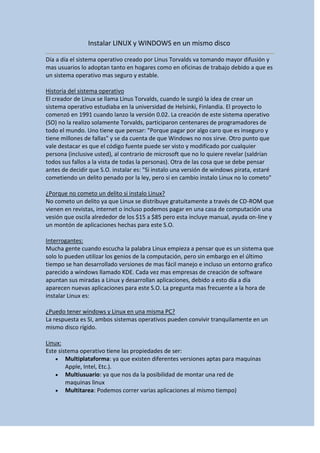
Instalar Linux Y Windows En Un Mismo Disco
- 1. Instalar LINUX y WINDOWS en un mismo disco Día a día el sistema operativo creado por Linus Torvalds va tomando mayor difusión y mas usuarios lo adoptan tanto en hogares como en oficinas de trabajo debido a que es un sistema operativo mas seguro y estable. Historia del sistema operativo El creador de Linux se llama Linus Torvalds, cuando le surgió la idea de crear un sistema operativo estudiaba en la universidad de Helsinki, Finlandia. El proyecto lo comenzó en 1991 cuando lanzo la versión 0.02. La creación de este sistema operativo (SO) no la realizo solamente Torvalds, participaron centenares de programadores de todo el mundo. Uno tiene que pensar: quot;Porque pagar por algo caro que es inseguro y tiene millones de fallasquot; y se da cuenta de que Windows no nos sirve. Otro punto que vale destacar es que el código fuente puede ser visto y modificado por cualquier persona (inclusive usted), al contrario de microsoft que no lo quiere revelar (saldrían todos sus fallos a la vista de todas la personas). Otra de las cosa que se debe pensar antes de decidir que S.O. instalar es: quot;Si instalo una versión de windows pirata, estaré cometiendo un delito penado por la ley, pero si en cambio instalo Linux no lo cometoquot; ¿Porque no cometo un delito si instalo Linux? No cometo un delito ya que Linux se distribuye gratuitamente a través de CD-ROM que vienen en revistas, internet o incluso podemos pagar en una casa de computación una vesión que oscila alrededor de los $15 a $85 pero esta incluye manual, ayuda on-line y un montón de aplicaciones hechas para este S.O. Interrogantes: Mucha gente cuando escucha la palabra Linux empieza a pensar que es un sistema que solo lo pueden utilizar los genios de la computación, pero sin embargo en el último tiempo se han desarrollado versiones de mas fácil manejo e incluso un entorno grafico parecido a windows llamado KDE. Cada vez mas empresas de creación de software apuntan sus miradas a Linux y desarrollan aplicaciones, debido a esto día a día aparecen nuevas aplicaciones para este S.O. La pregunta mas frecuente a la hora de instalar Linux es: ¿Puedo tener windows y Linux en una misma PC? La respuesta es SI, ambos sistemas operativos pueden convivir tranquilamente en un mismo disco rígido. Linux: Este sistema operativo tiene las propiedades de ser: Multiplataforma: ya que existen diferentes versiones aptas para maquinas Apple, Intel, Etc.). Multiusuario: ya que nos da la posibilidad de montar una red de maquinas linux Multitarea: Podemos correr varias aplicaciones al mismo tiempo)
- 2. Requerimientos: Una 486 con 32 MB de memoria (mínimo) Una lectora de CD-ROM (cualquier cantidad de X, todas son iguales !!!) Una disquetera (para bootear el sistema) Un disco rígido de 1 Gb como mínimo (si sólo instala LINUX) Un disco rígido de 2 Gb como mínimo (si instala LINUX junto a Windows) Instalacion: La explicación que sigue a continuación esta destinada a la instalación de Red hat 2.0 aunque para otras versiones de Linux es muy similar. Antes de comenzar la instalación seria recomendable que hagan backup de su disco por si acaso llega a surgir un problema durante el transcurso de la instalación. Para poder llevar a cabo la instalación tendremos que crear 2 pariciones extras especiales para Linux. Para poder crearlas debemos achicar (cambiar de tamaño) la partición que tenemos actualmente, para esto se puede utilizar una herramienta que viene en el CD de linux dentro del directorio dosutilsfips o bien una que se puede encontrar en el mercado (cabe aclarar que no es gratis) como por ejemplo PowerQuest. Para disminuir el tamaño de nuestra actual partición habrá que seguir los siguientes pasos: 1. Formatear un disco (format a: /s), copiar los archivos quot;restorrb.exequot; y quot;fips.exequot; que se encuentran en el directorio dosutils del CD-ROM al disquete que habíamos formateado. 2. Poner el disquete en la unidad para que bootee (arranque) desde el disquete, si el paso anterior no funciona, es decir continua la carga normal de windows habrá que entrar al BIOS y poner que la primera unidad en bootear sea la disquetera. 3. Una vez que todo lo anterior salió a la perfección y ya booteamos con la disquetera (A:>, B:>) tendremos que escribir quot;fipsquot; para ejecutar la aplicación. EJ: INICIANDO WINDOWS 9x A:>fips (ENTER) Nos aparecerá información de nuestro disco rígido, sector de arranque y otros datos. Nos desplazaremos con los cursores a donde dice tamaño de partición y escribimos el que nos parece adecuado y luego confirmamos con ENTER. (Calculemos que para la instalación casi completa necesitaremos alrededor de los 650 MB) Luego nos pedirá confirmación si deseamos editar algo mas o confirmamos con la letra quot;yquot; Teóricamente si nada salió mal ya habríamos disminuido el tamaño de la partición.
- 3. A continuación explicaremos como se instala linux paso a paso: Paso 1: Existen varias formas de instalar linux (disco rígido, CD-ROM, Etc.) lo mas común es por medio de un CD-ROM, pero para todos los casos es igual. En el transcurso de la explicación adoptaremos que lo instalaremos desde un CD-ROM. Como primer paso (obvio) habrá que poner el CD-ROM (en este caso) donde se encuentra la instalación de Linux. Nuevamente habrá que entrar en el BIOS (del o supr.) para cambiar el arranque y asignarle que lo haga desde el CD-ROM. Algunos BIOS (Sobre todo los viejos) no disponen de esta posibilidad por lo cual habrá que arrancar con el disquete que habíamos formateado antes y ejecutar desde el directorio dosutil el archivo quot;autobootquot;. Ahora reiniciamos la máquina para que arranque desde el CD-ROM o la otra posibilidad desde el disquete. Nos preguntara el idioma de la instalación, la distribución del teclado, el medio por el cual vamos a instalar Linux (en el caso de la explicación desde el CD-ROM) y luego nos preguntara si queremos instalar desde 0 Linux o actualizar una versión ya existente en nuestro disco. Vamos a explicar como instalarlo desde 0 aunque de la otra manera (actualizar) es exactamente igual. Nos preguntara el tipo de instalacion: Estación de trabajo Sevidor Personalizada La manera que recomendaremos es la personalizada debido a que podrán seleccionar las aplicaciones a instalar (las otras 2 formas de instalación crean las particiones automáticamente). Una vez terminado todo lo anterior nos aparecerá una ventana mediante la cual crearemos las particiones especiales. Tenemos 2 opciones a la hora de crearlas, una es usar el programa Disk Druid (lo recomendamos ya que es de muy fácil manejo) y la otra Fdisk. Explicaremos el caso de usar Disk Druid: Nos aparecerá información sobre nuestras particiones actuales, lo que debemos hacer es seleccionar ADICIONA (para crear una nueva partición) y nos pedirá algunos datos, para la primera partición abra que ingresar los siguientes: Punto de montaje: / Tamaño (mega): 800 Tipo: Nativa Linux Growable: ( ) Allowable Drives (*) hda (*) hdb
- 4. OK CANCELAR Una vez que le damos a OK ya estará creada la partición, nuevamente volvemos a el botón ADICIONA (Para crear la partición de intercambio), otra vez nos vuelve a pedir información, donde dice punto de montaje lo dejamos en blanco, el tamaño será el doble de la memoria RAM que disponemos, por ejemplo si tenemos 16 Mb en tamaño pondremos 32 Mb. Punto de montaje: Tamaño (mega): 32 Tipo: Swap Linux Growable: ( ) Allowable Drives (*) hda (*) hdb OK CANCELAR Una vez hecho los anteriores pasos confirmamos con OK y volvemos a la pantalla que nos da información sobre las particiones. Apretamos OK. Ahora activamos las particiones y elegimos las particiones a formatear y si deseamos que controle que no haya bloques defectuosos en nuestro disco rígido hacemos click sobre el cuadradito correspondiente. Una vez terminado el proceso de formateado continuaremos con la instalación. Paso 2: Ya configuradas las particiones continuaremos con la instalación Nos preguntara si tenemos una placa SCSI (Normalmente la respuesta será no, pero hay casos especiales como por ejemplo si poseemos una grabadora de CDs). En paso siguiente habrá que elegir los componentes que queremos que se instalen (este paso solo ocurrirá si elegimos la instalación personalizada) para que instale todos tildamos el casillero correspondiente e instalara todo. Nos informará que se guardara un archivo con el proceso de la instalación y a continuación empezará el proceso de copiado de los archivos. Linux tratará de localizar el mouse y configurarlo, lo único que hay que hacer indicarle el puerto al cual esta conectado. Si no lo detecta habrá que configurarlo manualmente.
- 5. Si hasta acá todo salió satisfactoriamente continuaremos con el proceso de detección de la placa de video. Muchas placas no la suele reconocer por lo tanto habrá que configurarla manualmente. En raras excepciones algunas placas no son compatibles con linux por lo tanto abra que bajar de la web o conseguir de algún lado un driver mas actualizado de la placa. En el paso siguiente nos preguntara cual es nuestro monitor, tendremos que buscarlo en la lista que nos aparece. Ya terminado el paso anterior habrá que configurar los colores, para esto podremos utilizar Xconfigurator (lo hace automático pero no suele ser muy eficaz, dependiendo de la placa) o manualmente. Nuestro monitor parpadeara unas cuantas veces. El siguiente paso es configurar la placa de red (si es que poseemos) y configurar la lista de procesos que se ejecutaran cada vez que iniciemos Linux. Ahora tendremos que configurar la impresora y la contraseña para entrar a Linux, este paso es muy importante, ya que si después no te la acordás no vas a poder entrar. El siguiente paso es crear un disco de arranque (por emergencia). El paso final es configurar el programa de arranque: LILO, el cual nos dejará optar por arrancar con Linux o Windows. Esto es todo, la máquina se reiniciara y nos preguntara con que sistema operativo queremos cargar la máquina, para esto se hace lo siguiente: Para que arranque con Linux: lilo: linux Para que arranque con windows: lilo: dos Una vez elegido el arranque (en este caso linux) se ejecutaran los procesos de la lista de arranque y finalmente nos pedira la contraseña: User: root ---> siempre debemos escribir este nombre de usuario, luego podremos crearnos otra cuenta por medio del comando quot;adduserquot;. Password: el que pusiste Comandos mas utilizados: Para que te puedas manejar en este sistema te dejamos algunos comandos: Sale del sistema y nos deja en la pantalla de contraseña para que logout pueda entrar otro usuario cd Para cambiar de subdirectorio md Para crear un subdirectorio rd Para borrar un subdirectorio ls Lista el contenido de un directorio, es la equivalencia al dir del DOS startx Inicia la interfaz Xwindow kde Inicia la interfaz Xwindow pero con otro entorno Nos muestra el contenido de un archivo de texto. cat Ej: cat documento.txt Para obtener ayuda de algún programa o comando. man Ej: man cat man comando Copia un archivo. cp Ej: cp archivo1.txt destino.txt mv Mueve un archivo, se usa igual que el anterior
- 6. tar Descomprime y comprime archivos con extencion quot;tarquot; gzip Comprime y descomprime archivos con extencion quot;gzquot; gunzip zip Comprime archivos con extencion quot;zipquot; pwd Nos dice en el directorio en el cual nos encontramos date Nos muestra la fecha del sistema (también la podemos modificar) Si estamos conectados a una red nos muestra los usuarios que se who encuentran conectado en ese momento mc Es una interface parecida al Norton Commander more Nos muestra el contenido de un archivo separado con pausas
